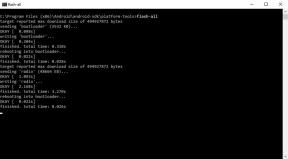Σφάλμα εκτυπωτή HP 0x6100004a: Πώς να διορθώσετε αυτό το σφάλμα;
μικροαντικείμενα / / August 05, 2021
Ας δούμε τα βήματα για να επιδιορθώσετε το σφάλμα εκτυπωτή HP 0x6100004a. Ενώ οι εκτυπωτές βλέπουν πολλές νέες αλλαγές στο σχεδιασμό και επίσης καλωσορίζουν τις νέες δυνατότητες, ωστόσο, εξακολουθούν να είναι επιρρεπείς σε σφάλματα. Θα μπορούσαν να υπάρχουν πολλά διαφορετικά είδη σφαλμάτων που σχετίζονται με αυτούς τους εκτυπωτές.
Ενώ ορισμένα θα μπορούσαν εύκολα να επιδιορθωθούν, άλλα απαιτούν λίγο περισσότερο από μερικά μόνο βήματα. Όσον αφορά τους εκτυπωτές HP, πολλοί χρήστες αντιμετωπίζουν το σφάλμα με τον κωδικό 0x6100004a. Σε αυτό το σεμινάριο, θα παραθέσουμε τις οδηγίες για τη διόρθωση αυτού του σφάλματος.

Πίνακας περιεχομένων
-
1 Σφάλμα εκτυπωτή HP 0x6100004a: Πώς να διορθώσετε;
- 1.1 Επιδιόρθωση 1: Επαναφέρετε τον εκτυπωτή σας
- 1.2 Επιδιόρθωση 2: Καθαρισμός αεραγωγών μελανιού και επαφών
- 1.3 Επιδιόρθωση 3: Εκκαθάριση των εμπλοκών χαρτιών από εκτυπωτές
- 1.4 Επιδιόρθωση 4: Ενημέρωση προγραμμάτων οδήγησης εκτυπωτή
- 2 συμπέρασμα
Σφάλμα εκτυπωτή HP 0x6100004a: Πώς να διορθώσετε;
Υπάρχουν πολλές διαφορετικές μέθοδοι μέσω των οποίων μπορείτε να διορθώσετε το εν λόγω ζήτημα. Δεν υπάρχει καμία επιδιόρθωση για αυτό το σφάλμα. Διαφορετικοί χρήστες μπορούν να διορθώσουν αυτό το πρόβλημα χρησιμοποιώντας διαφορετικές μεθόδους. Σε αυτήν τη σημείωση, εδώ είναι όλες οι ενημερώσεις κώδικα που σχετίζονται με το HP Printer Error 0x6100004a.
Επιδιόρθωση 1: Επαναφέρετε τον εκτυπωτή σας
Ορισμένοι χρήστες μπορούν να επιδιορθώσουν το παραπάνω πρόβλημα επαναφέροντας τον εκτυπωτή HP τους. Εδώ είναι πώς θα μπορούσε να γίνει:
- Ενεργοποιήστε τον εκτυπωτή και περιμένετε μέχρι να φτάσει στην κατάσταση αναμονής.
- Αποσυνδέστε το καλώδιο τροφοδοσίας από τον πίσω εκτυπωτή, ενώ ο εκτυπωτής βρίσκεται σε κατάσταση ενεργοποίησης.
- Στη συνέχεια, αποσυνδέστε το καλώδιο τροφοδοσίας από την πρίζα και περιμένετε τουλάχιστον ένα ή δύο λεπτά.
- Τώρα συνδέστε ξανά το καλώδιο τροφοδοσίας στην πρίζα.
- Στη συνέχεια, επανασυνδέστε το καλώδιο τροφοδοσίας στο πίσω μέρος του εκτυπωτή HP.
- Ο εκτυπωτής σας θα πρέπει να ενεργοποιείται αυτόματα εάν δεν το κάνει χειροκίνητα αμέσως.
- Απλώς περιμένετε έως ότου ο εκτυπωτής βρίσκεται σε αδράνεια και αθόρυβη κατάσταση προτού προχωρήσετε. Τώρα ελέγξτε αν το σφάλμα εκτυπωτή HP 0x6100004a έχει διορθωθεί ή όχι. Εάν όχι, ακολουθήστε την επόμενη μέθοδο.
Επιδιόρθωση 2: Καθαρισμός αεραγωγών μελανιού και επαφών
Συνιστάται πάντα να καθαρίζετε τους αεραγωγούς και τις επαφές των δοχείων μελανιού. Εάν δεν το κάνετε, μπορεί να υπάρξει συσσώρευση μελανιού, η οποία ενδέχεται τελικά να έρχεται σε σύγκρουση με τη σωστή λειτουργία του εκτυπωτή. Ακολουθήστε τα παρακάτω βήματα για να καθαρίσετε και τα δύο:
- Πρώτα απ 'όλα, θα χρειαστείτε μερικά πράγματα. Ένας πείρος για τον καθαρισμό τυχόν φραγμένων αεραγωγών, καθαρό πανί χωρίς χνούδι και στεγνό βαμβάκι και αποσταγμένο ή εμφιαλωμένο νερό.
- Τώρα ενεργοποιήστε τον εκτυπωτή και ανοίξτε τη θύρα πρόσβασης στο δοχείο.
- Τώρα θα πρέπει να αφαιρέσετε το δοχείο μελανιού. Για να το κάνετε αυτό, πατήστε την καρτέλα στο μπροστινό μέρος για να την απελευθερώσετε και στη συνέχεια αφαιρέστε την.
- Στη συνέχεια, κρατήστε τα δοχεία μελανιού σε καθαρό χαρτί. Βεβαιωθείτε ότι το άνοιγμα μελανιού βλέπει προς τα πάνω. Μπορεί να υπάρχει μια πορτοκαλί γλωττίδα προσαρτημένη στο φυσίγγιο, αφαιρέστε την αμέσως.
- Τώρα ελέγξτε την περιοχή εξαερισμού που βρίσκεται πάνω από το φυσίγγιο. Θα πρέπει να βρίσκεται αριστερά από το λογότυπο της HP. Εάν βρείτε το τμήμα να είναι φραγμένο, καθαρίστε το χρησιμοποιώντας μια καρφίτσα.

Πηγή: Φόρουμ HP - Ομοίως, εάν εντοπίσετε συσσωρευμένα μελάνια και συντρίμμια στην επαφή με χαλκό, καθαρίστε τα χρησιμοποιώντας ένα νέο πανί χωρίς χνούδι.
- Τώρα τοποθετήστε το φυσίγγιο πίσω στην υποδοχή του και πιέστε το προς τα κάτω και προς τα εμπρός μέχρι να ασφαλίσει πίσω στη θέση του.

Πηγή: Φόρουμ HP - Στη συνέχεια, κλείστε τη θύρα πρόσβασης του δοχείου μελανιού και ελέγξτε την οθόνη του πίνακα ελέγχου του εκτυπωτή, το HP Printer Error 0x6100004a θα πρέπει να διορθωθεί και να μην αναφέρεται πλέον σε αυτήν την οθόνη. Ωστόσο, εάν εξακολουθεί να υπάρχει, ακολουθήστε την επόμενη επιδιόρθωση.
Επιδιόρθωση 3: Εκκαθάριση των εμπλοκών χαρτιών από εκτυπωτές
Όχι μόνο οι συσσωρευμένες κηλίδες σκόνης, εάν υπάρχει εμπλοκή χαρτιού μέσα στο φορείο, τότε και ο εκτυπωτής σας ενδέχεται να μην λειτουργεί όπως αναμενόταν και θα μπορούσε να προκαλέσει το παραπάνω σφάλμα. Ακολουθήστε τα παρακάτω βήματα για να αφαιρέσετε τυχόν μπλοκαρισμένα χαρτιά.
- Ελέγξτε τον τροφοδότη εγγράφων ή την ενότητα κυλίνδρων και δείτε εάν υπάρχει χαρτί που να το εμποδίζει. Εάν είναι εκεί, αφαιρέστε τα αμέσως.
- Στη συνέχεια, ενεργοποιήστε τον εκτυπωτή σας και αφαιρέστε το καλώδιο τροφοδοσίας.
- Τώρα ανοίξτε την πόρτα πρόσβασης στο φορείο και ρίξτε μια ματιά εάν υπάρχουν χαρτιά κολλημένα μέσα στο φορείο. Εάν βρείτε κάτι, αφαιρέστε τα σε αυτήν την περίπτωση.
- Καθαρίστε τον τροφοδότη χαρτιού και τοποθετήστε τον πίσω. Συνδέστε το καλώδιο τροφοδοσίας και, στη συνέχεια, ελέγξτε αν το HP Printer Error 0x6100004a έχει διορθωθεί ή όχι.
Επιδιόρθωση 4: Ενημέρωση προγραμμάτων οδήγησης εκτυπωτή
Εάν οι παραπάνω τρεις επιδιορθώσεις δεν κατάφεραν να διορθώσουν το πρόβλημα του εκτυπωτή, τότε ήρθε η ώρα να στρέψουμε την προσοχή μας στον υπολογιστή σας. Ενδέχεται να χρησιμοποιείτε ένα παλιό και ξεπερασμένο πρόγραμμα οδήγησης εκτυπωτή. Σε αυτήν την περίπτωση, σφάλματα όπως αυτά είναι βέβαιο ότι θα συμβούν. Επομένως, συνιστάται η άμεση ενημέρωση των προγραμμάτων οδήγησης, χρησιμοποιώντας τις παρακάτω οδηγίες:
- Μεταβείτε στο μενού Έναρξη και πληκτρολογήστε Διαχειριστή της συσκευής.
- Τώρα κάντε δεξί κλικ στα προγράμματα οδήγησης του εκτυπωτή και επιλέξτε Ενημέρωση προγραμμάτων οδήγησης.

- Στο επόμενο μενού που εμφανίζεται, επιλέξτε Αναζήτηση αυτόματα για ενημερωμένο λογισμικό προγράμματος οδήγησης. Βεβαιωθείτε ότι είστε συνδεδεμένοι στο Διαδίκτυο.

- Στη συνέχεια, τα Windows θα αναζητήσουν στο διαδίκτυο την πιο πρόσφατη έκδοση των προγραμμάτων οδήγησης εκτυπωτή και θα την εφαρμόσουν. Μόλις ολοκληρωθεί, κάντε επανεκκίνηση του υπολογιστή σας καθώς και του εκτυπωτή. Μόλις επανεκκινήσει, το σφάλμα δεν θα πρέπει πλέον να είναι εκεί.
συμπέρασμα
Αυτές ήταν λοιπόν μερικές από τις μεθόδους μέσω των οποίων θα μπορούσατε να διορθώσετε το HP Printer Error 0x6100004a. Πείτε μας ποια μέθοδος κατάφερε να επιλύσει στην περίπτωσή σας. Θα μπορούσατε επίσης να επικοινωνήσετε με το Ομάδα υποστήριξης HP για περαιτέρω βοήθεια σε αυτό το θέμα. Σε αυτό το σημείωμα, δείτε επίσης μερικά από τα άλλα Συμβουλές και κόλπα για το iPhone, Συμβουλές και κόλπα για υπολογιστή, και Συμβουλές και κόλπα Android επισης.